Recuperação de dados após reposição do sistema no estado inicial
Leia, como recuperar dados quando regressou às definições iniciais do Windows ou devolveu o portátil ao seu estado definido pelos produtores. Vamos considerar, onde e como procurar ficheiros apagados. Num dos artigos anteriores já foi descrito por nós A função “Devolver o computador ao seu estado inicial” no Windows 8 e Windows 10. E apesar do que nele existem variantes disponíveis para a reposição com preservação ou eliminação de ficheiros pessoais do utilizador, muitas vezes a compreensão do que, após a reposição do sistema no computador, faltam determinados ficheiros que são necessários para o utilizador, só vem com uma certa passagem de tempo.

Ao seleccionar a opção “Remove todo” no processo de restauração do sistema ao seu estado original, o disco do sistema do seu computador será completamente purificado e os ficheiros pessoais do utilizador, aplicações e definições serão apagados do mesmo. Claro que é possível efectuar a restauração com preservação de ficheiros pessoais, mas se forem armazenados ficheiros e dados importantes no computador do utilizador, recomendamos a criação de uma cópia de segurança dos mesmos.
- Como recuperar dados depois de restaurar o computador ao seu estado inicial
- Como recuperar dados após reinicialização do sistema do portátil a partir das definições iniciais definidas pelo fabricante
- Perguntas e respostas
- Comentários

💻 Recuperación de datos después de reinstalar o restablecer Windows a su estado original ⚕️
Como recuperar dados depois de restaurar o computador ao seu estado inicial
Sim, apesar de todos os dados do utilizador poderem ser recuperados após a reinicialização do Windows 8 ou 10, mas até ao momento da sua re-salvação. Assim que for confrontado com tal situação, pare imediatamente de utilizar o computador, caso contrário, todos os ficheiros perdidos poderão ser regravados e, por conseguinte, será impossível recuperá-los.
Para recuperar ficheiros perdidos como resultado da reposição do sistema, iniciar Hetman Partition Reccovery e digitalizar, utilizando as ferramentas fornecidas pelo programa, o disco rígido do seu computador.
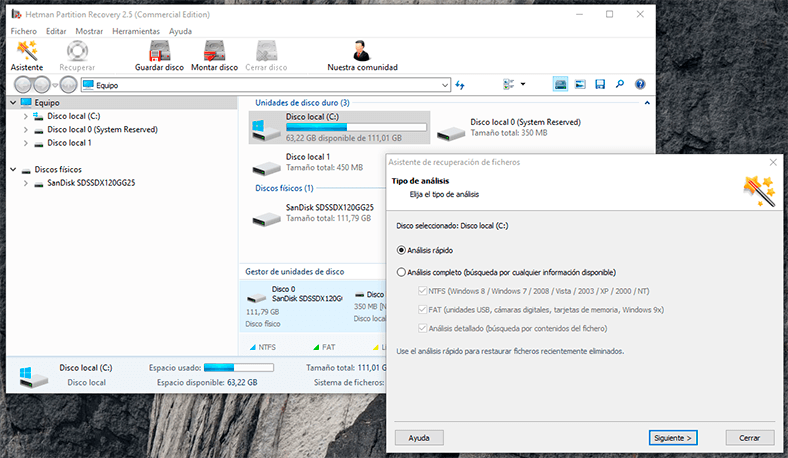
Lembre-se que por defeito o Windows 8/10 guarda todos os documentos e ficheiros pessoais do utilizador na pasta:
| Pasta | Localização |
|---|---|
| Documentos | C:\Users\Nome do utilizador\Documents |
| Imagens | C:\Users\Nome do utilizador\Pictures |
| Ficheiros descarregados | C:\Users\Nome do utilizador\Downloads |
| Área de Trabalho | C:\Users\Nome do utilizador\Desktop |
Portanto, depois de terminado o processo de digitalização do disco rígido do seu computador, vá para a pasta a partir da qual pretende recuperar os ficheiros.
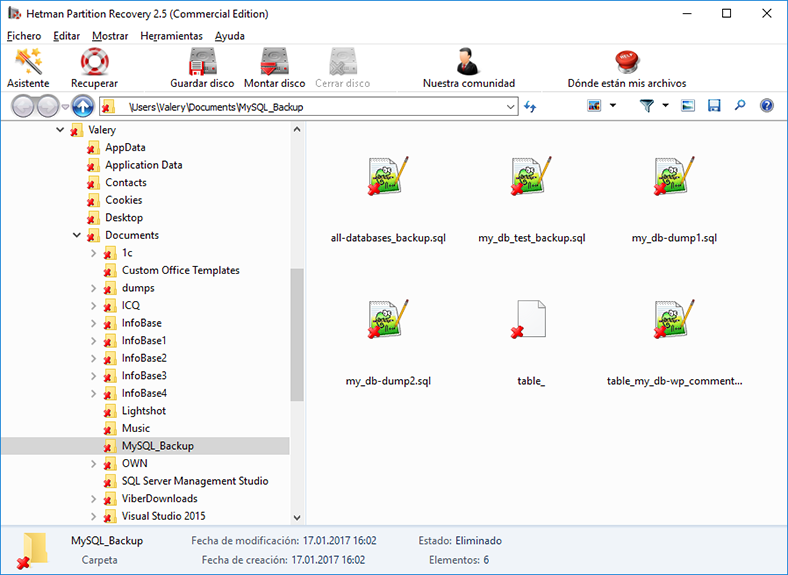
Mova os ficheiros necessários para a Lista de Recuperação e prima «Recuperar»
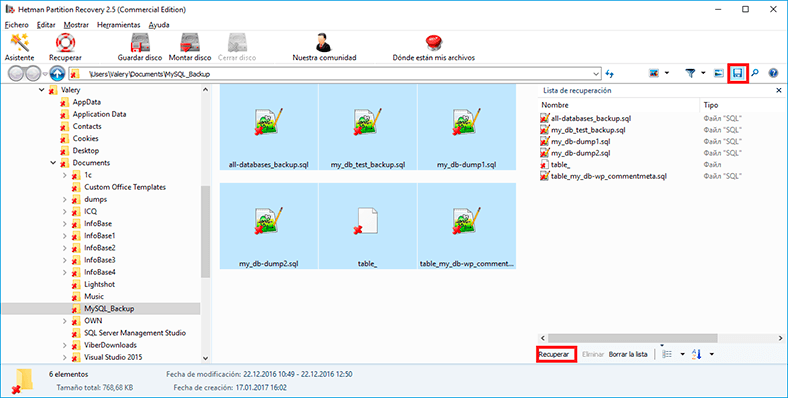
De forma semelhante com a ajuda de Hetman Partition Recovery pode recuperar dados após formatação do disco rígido, reinstalação do Windows, falha do sistema operativo ou do disco rígido, corrupção do sistema de ficheiros, de partições danificadas ou inacessíveis, bem como após o esvaziamento do cesto ou eliminação acidental de ficheiros.
Como recuperar dados após reinicialização do sistema do portátil a partir das definições iniciais definidas pelo fabricante

How to Factory (Hard) Reset a Laptop or Reinstall Windows 10, 8 or 7 💻👨💻📀
Se o seu portátil Windows começou a funcionar lentamente ou o portátil está infectado com vírus, não precisa de reinstalar o sistema operativo – pode restaurar as definições iniciais definidas pelo fabricante (Factory Reset).
Se adquiriu um computador portátil com Windows já instalado, então, como regra, tal dispositivo é vendido com um disco de instalação do sistema operativo ou neste disco já existe uma secção para recuperação do sistema operativo com a ajuda da qual se realiza o Factory Reset. Além disso, para adicionar à secção de recuperação do sistema, no computador portátil pelo fabricante pode ser instalada uma ferramenta concebida para efectuar um reset das definições iniciais definidas pelo fabricante.
Por exemplo,
- HP: HP System Recovery o Recovery Manager
- Dell: Dell Factory Image Restore, DataSafe, Dell Backup & Recovery
- Acer: Acer eRecovery o Acer Recovery Management
- ASUS: ASUS Recovery Partition o AI Recovery
- Lenovo: Rescue and Recovery o ThinkVantage Recovery (para ThinkPad)
- Sony: Sony Vaio Recovery Wizard, etc.
O trabalho deste tipo de ferramenta é semelhante ao incorporado no Windows, com a diferença de que, na sua utilização, o sistema será restaurado precisamente ao seu estado inicial de fábrica, com todo o software pré-instalado pelo fabricante.
Pode recuperar dados do computador portátil depois de repor o sistema nas definições iniciais definidas pelo fabricante, da mesma forma que descrita na secção deste artigo sobre recuperação de dados depois de o computador voltar ao seu estado inicial. O algoritmo de acções para o caderno será completamente análogo.








